Trong khi chat với bạn bè trên Zalo bạn vô tình gửi nhầm tin nhắn và muốn rút lại hoặc muốn xóa đi những tin đã nhắn. Bài viết này sẽ hướng dẫn bạn cách thu hồi và xóa tin nhắn Zalo trên điện thoại và máy tính một cách vô cùng đơn giản.

I. Hướng dẫn xóa, thu hồi tin nhắn Zalo đã gửi, đã xem trên điện thoại Android, iOS
1. Hướng dẫn nhanh
- Thu hồi tin nhắn trên điện thoại:
Nhấn giữ tin nhắn cần thu hồi > Chọn Thu hồi.
- Xóa tin nhắn trên điện thoại:
Nhấn giữ tin nhắn cần xóa > Chọn Thêm > Chọn Xóa > Xác nhận Xóa một lần nữa.
- Xóa đoạn hội thoại:
Chọn đoạn hội thoại cần xóa > Chọn biểu tượng 3 chấm > Chọn Xóa tin nhắn > Chọn Xóa để xác nhận lại.
2. Hướng dẫn chi tiết
Bước 1: Bạn vào cuộc hội thoại có nội dung muốn xóa > Nhấn giữ tin nhắn cần xóa > Chọn Thu hồi.
Nội dung đó sẽ lập tức biến mất trên khung chat.
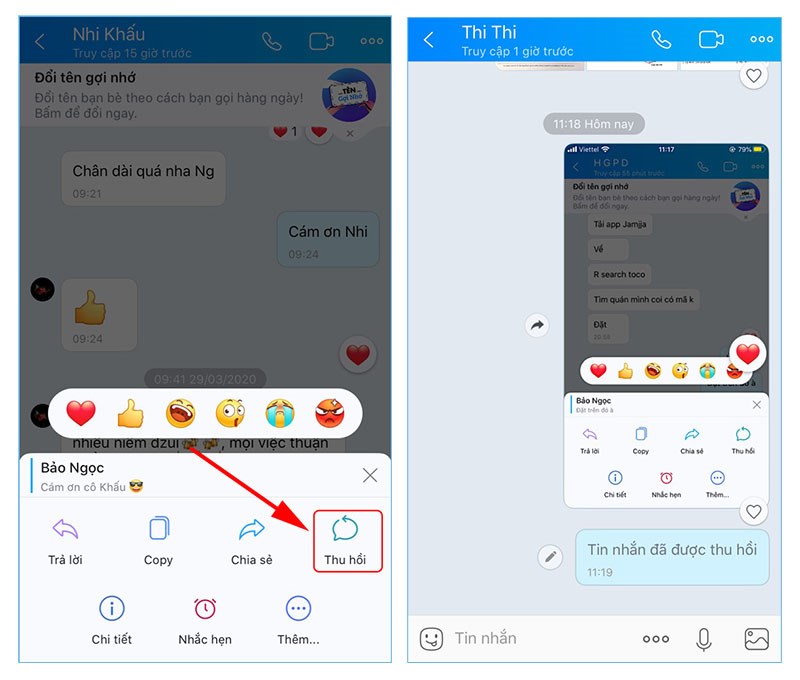
Bước 2: Để xóa tin nhắn, bạn nhấn giữ vào tin nhắn cần xóa > Chọn Thêm.
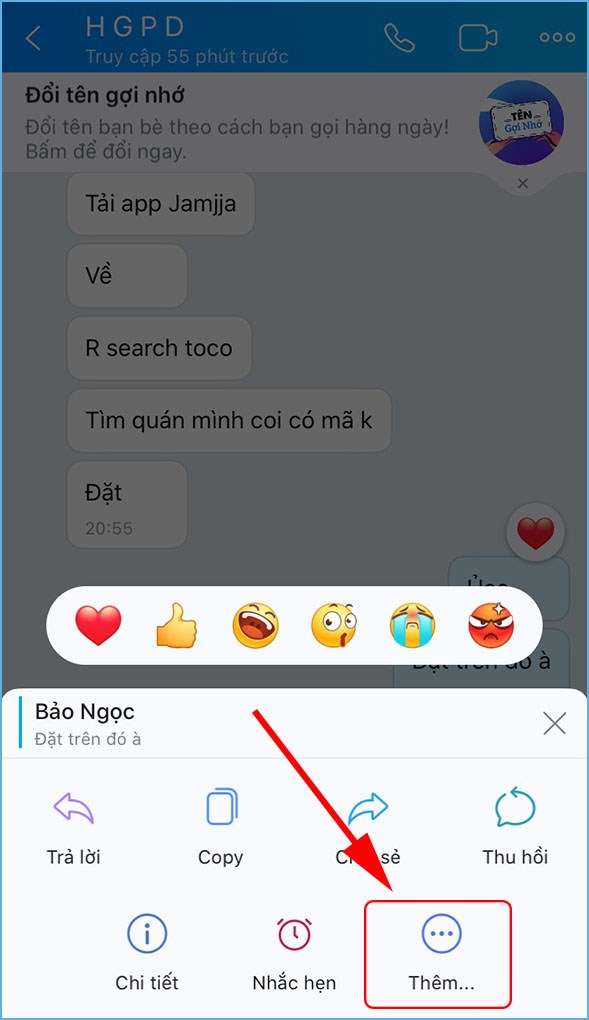
Bước 3: Chọn Xóa để xóa tin nhắn.
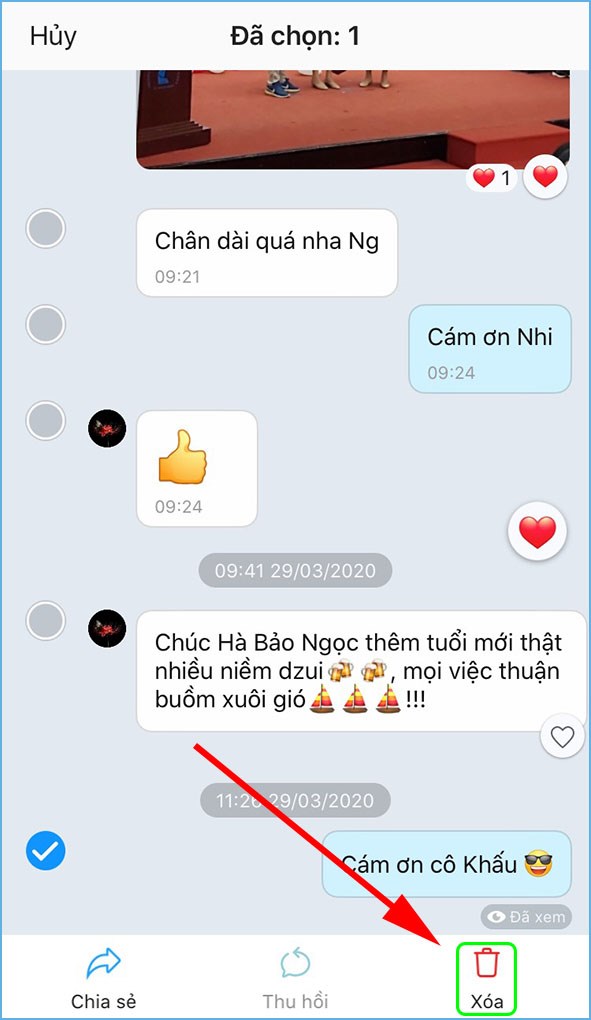
Bước 4: Ứng dụng sẽ hỏi lại lần nữa, nếu bạn chắc chắn xóa các tin nhắn đó thì chọn Xóa, ngược lại chọn Trở về.
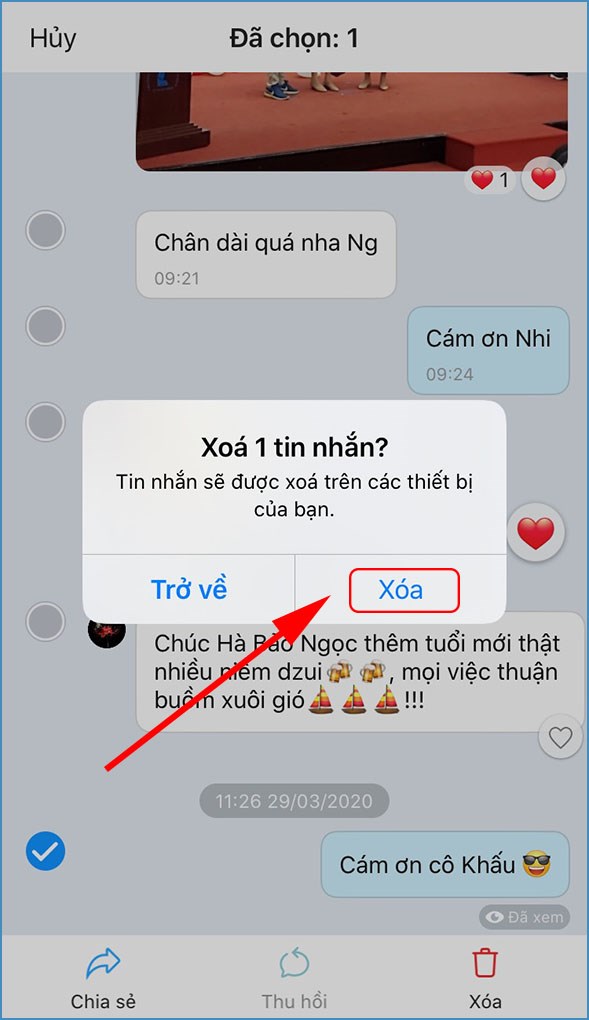
Bước 5: Để xóa đoạn hội thoại, chọn đoạn hội thoại cần xóa > Nhấn vào biểu tượng 3 chấm góc trên bên phải.
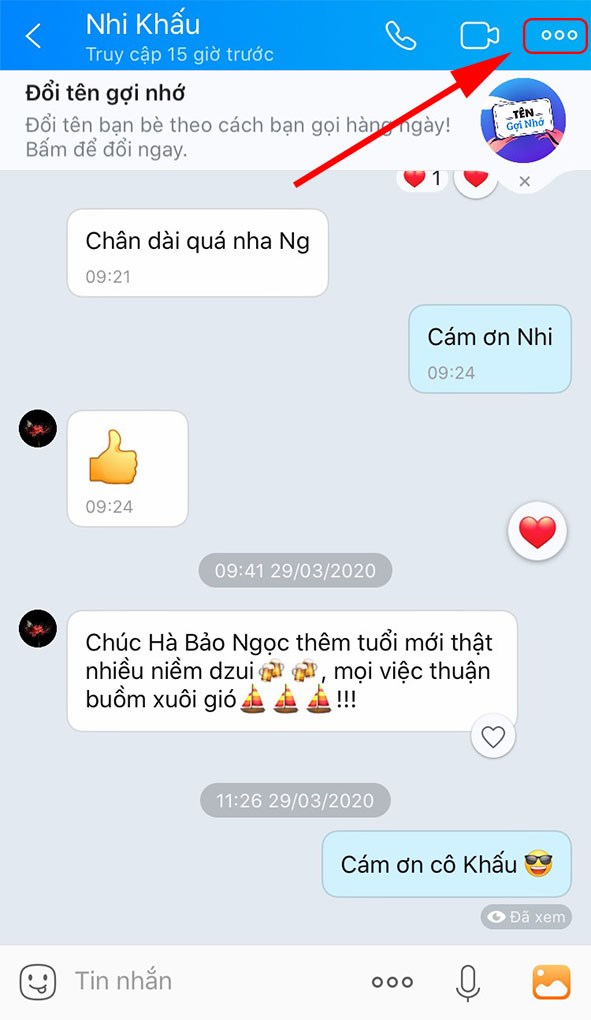
Bước 6: Kéo xuống dưới và chọn Xóa tin nhắn.
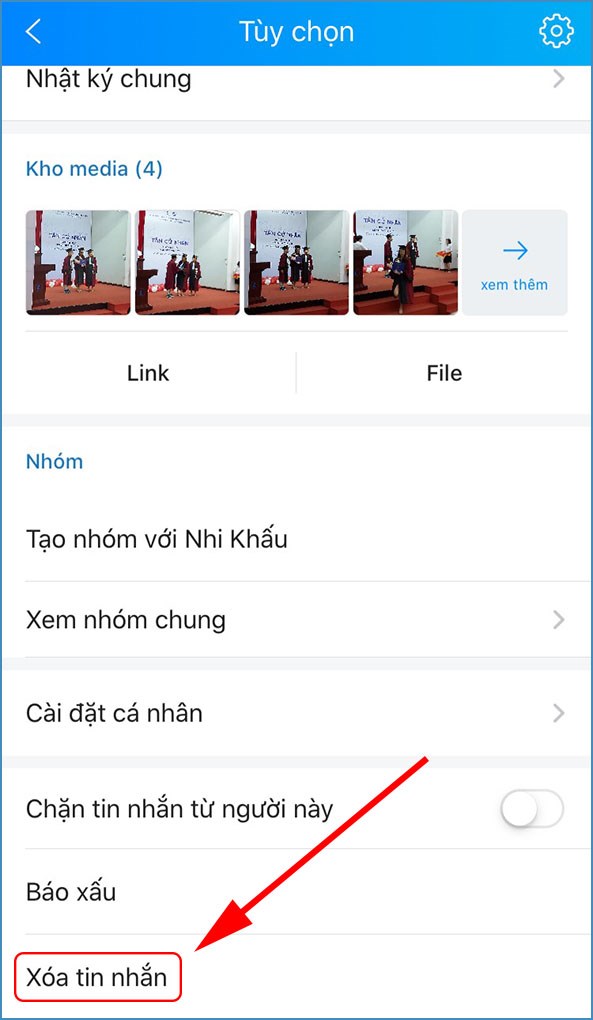
Bước 7: Ứng dụng sẽ hỏi để xác nhận lại lần nữa, chọn Xóa để hoàn thành việc xóa đoạn hội thoại.
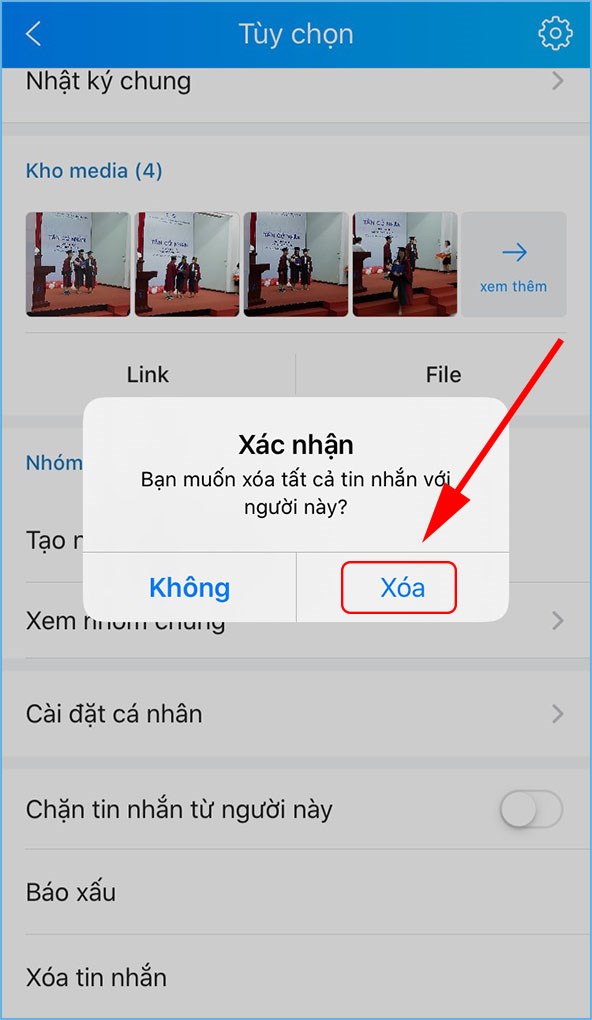
II. Hướng dẫn xóa, thu hồi tin nhắn Zalo đã gửi, đã xem trên máy tính
1. Hướng dẫn nhanh
- Thu hồi tin nhắn Zalo trên máy tính:
Chọn biểu tượng 3 chấm bên cạnh tin nhắn muốn thu hồi > Chọn Thu hồi.
- Xóa tin nhắn Zalo trên máy tính:
Chọn biểu tượng 3 chấm bên cạnh tin nhắn cần xóa > Chọn Xóa.
- Xóa đoạn hội thoại:
Để xóa đoạn hội thoại bạn click chuột phải vào đoạn hội thoại cần xóa > Chọn Xóa hội thoại.
Hoặc di chuột đến đoạn hội thoại cần xóa > Chọn vào biểu tượng 3 chấm > Chọn Xóa hội thoại.
2. Hướng dẫn chi tiết
Bước 1: Tại tin nhắn bạn muốn thu hồi, chọn biểu tượng 3 chấm.
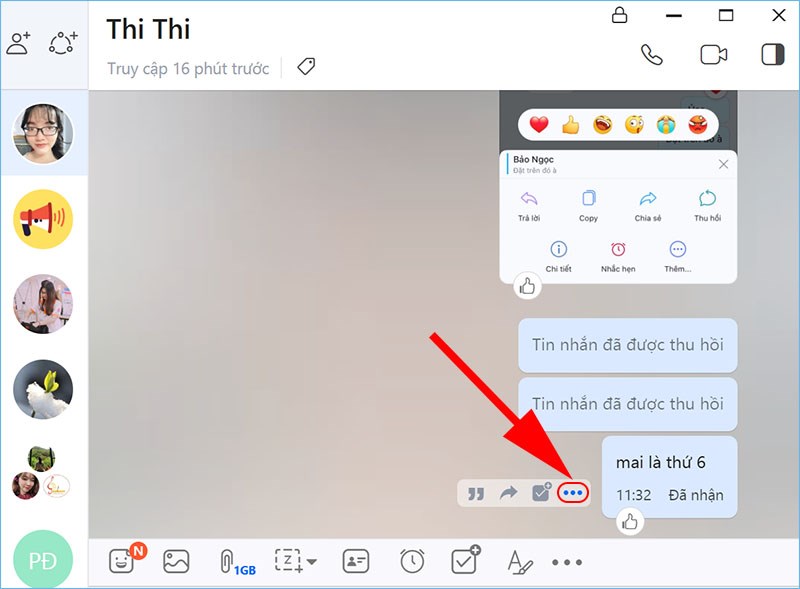
Bước 2: Chọn Thu hồi. Tin nhắn của bạn sẽ ngay lập tức được thu hồi nhanh chóng và biến mất khỏi đoạn hội thoại.
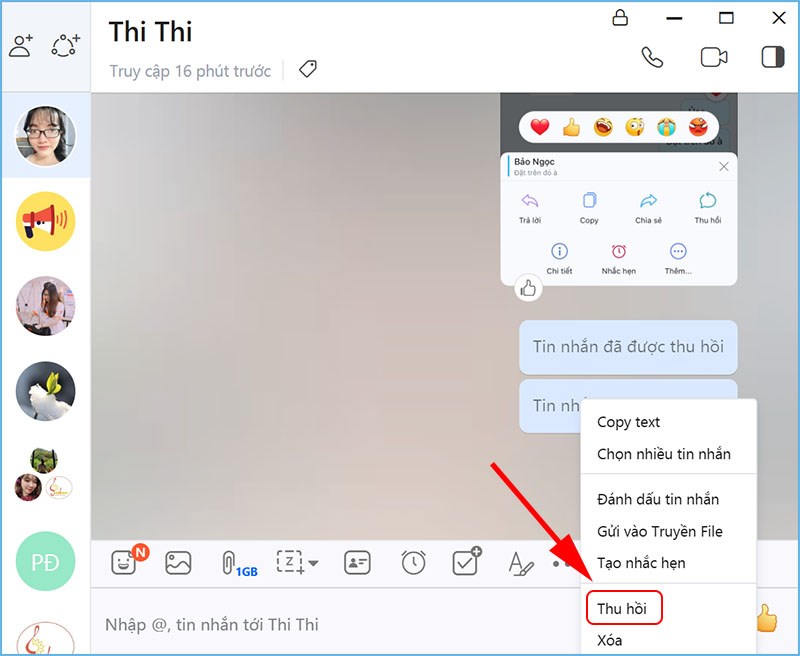
Bước 3: Để xóa tin nhắn, chọn biểu tượng 3 chấm bên cạnh tin nhắn bạn muốn xóa.
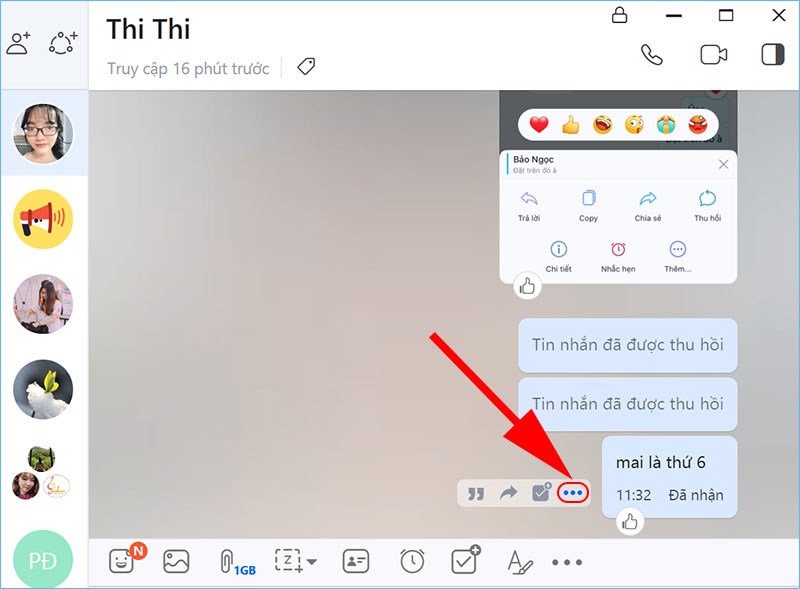
Bước 4: Chọn Xóa. Vậy là tin nhắn của bạn đã được xóa một cách đơn giản.
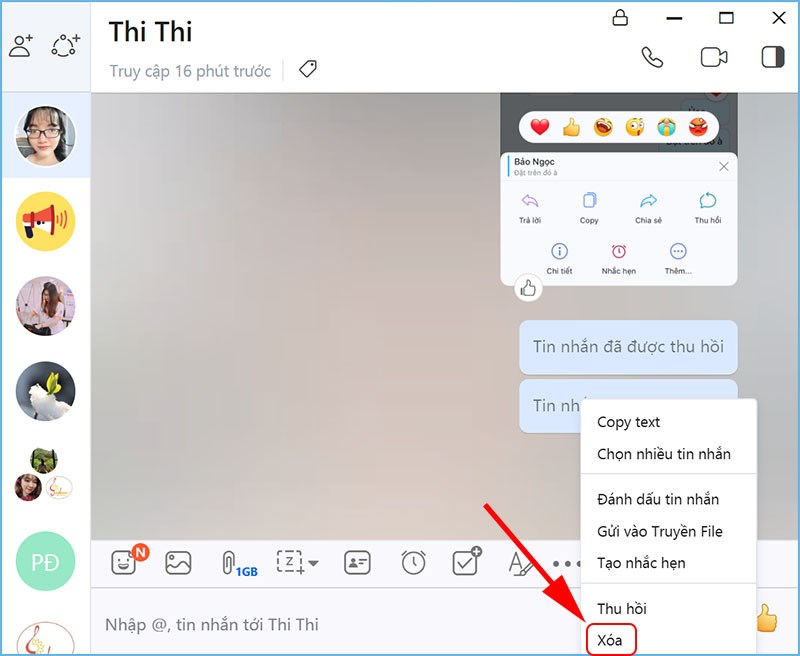
Bước 5: Để xóa hoàn toàn cuộc hội thoại, click chuột phải vào đoạn hội thoại muốn xóa > Chọn Xóa hội thoại.
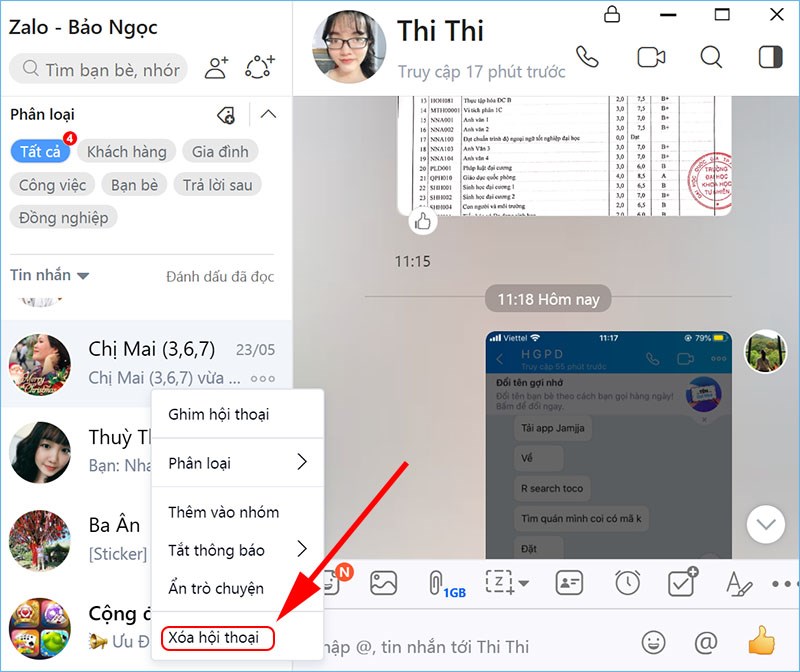
Bước 6: Chọn Xóa để thực hiện xóa đoạn hội thoại.
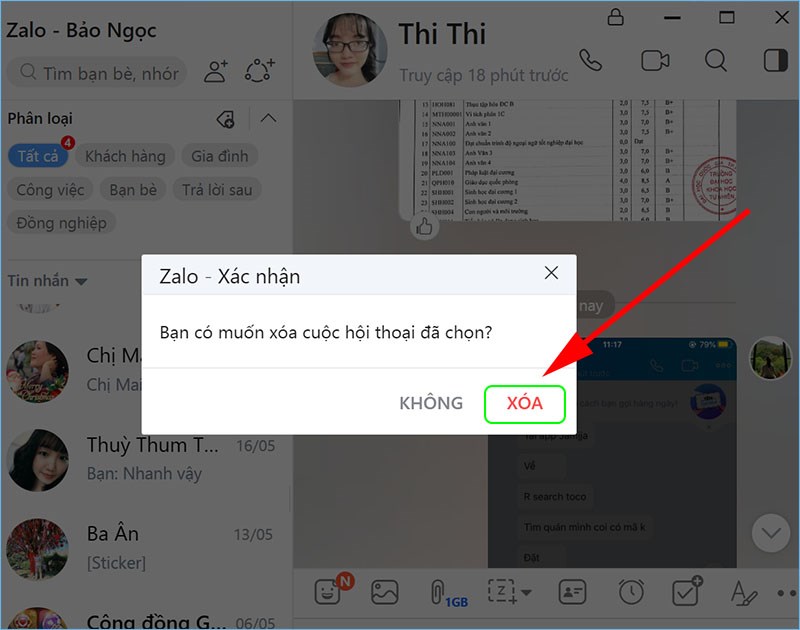
Như vậy chỉ với vài thao tác đơn giản Thế giới Di Động đã hướng dẫn, bạn có thể xóa hoặc thu hồi những tin nhắn Zalo bị gửi nhầm hoặc không còn cần thiết một nhanh chóng trên cả điện thoại lẫn máy tính.
















